Η επικόλληση στα Windows είναι μια θεμελιώδης ενέργεια που επιτρέπει στους χρήστες να μεταφέρουν γρήγορα κείμενο, εικόνες και αρχεία μεταξύ εφαρμογών και τοποθεσιών. Είτε αντιγράφετε ένα μπλοκ κειμένου, μια εικόνα ή έναν ολόκληρο φάκελο, η κατανόηση των διαφόρων επιλογών επικόλλησης στα Windows μπορεί να βελτιώσει την αποτελεσματικότητά σας. Αυτός ο οδηγός καλύπτει τις βασικές και προηγμένες μεθόδους, μαζί με συμβουλές αντιμετώπισης προβλημάτων όταν τα πράγματα δεν λειτουργούν όπως αναμένεται.
1) Βασικές μέθοδοι επικόλλησης στα Windows
Χρήση συντομεύσεων πληκτρολογίου
Ένας από τους πιο γρήγορους τρόπους για να επικολλήσετε περιεχόμενο στα Windows είναι η χρήση της συντόμευσης πληκτρολογίου Ctrl + V. Αυτή η μέθοδος λειτουργεί καθολικά στις περισσότερες εφαρμογές, καθιστώντας την ιδανική για χρήστες που θέλουν να βελτιώσουν τη ροή εργασίας τους. Απλώς αντιγράψτε το επιθυμητό περιεχόμενο (μέσω Ctrl + C) και πατήστε Ctrl + V όπου θέλετε να το επικολλήσετε.
τρόπος επικόλλησης είναι μέσω του δεξί κλικ στο μενού περιβάλλοντος. Αφού αντιγράψετε περιεχόμενο, κάντε δεξί κλικ στη θέση όπου θέλετε να επικολλήσετε και επιλέξτε την επιλογή Επικόλληση από το μενού. Αυτή η μέθοδος είναι εύχρηστη για χρήστες που προτιμούν να χρησιμοποιούν το ποντίκι.
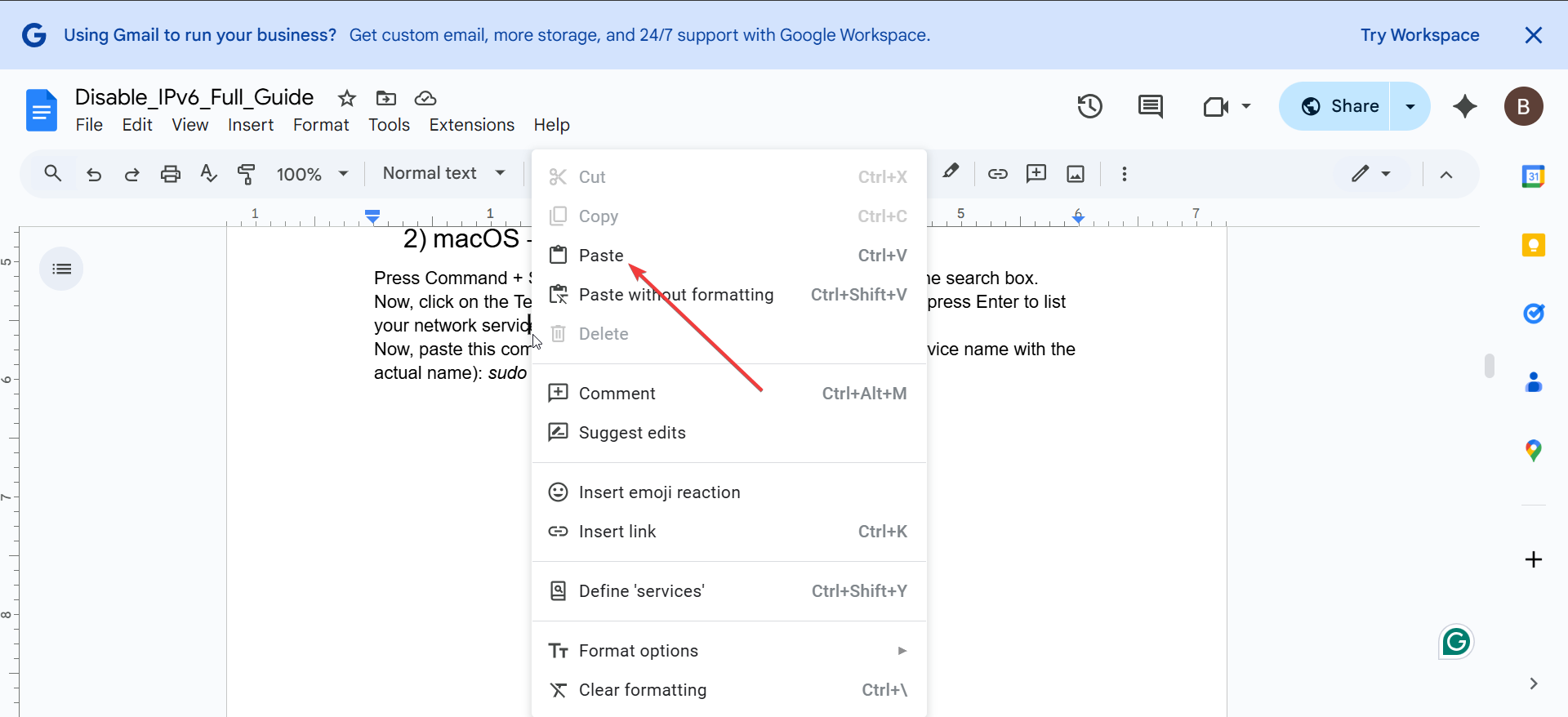 <0"width="7"> src=”https://windows.atsit.in/el/wp-content/uploads/sites/11/2025/11/cf80cf8ecf82-cebdceb1-cebaceaccebdceb5cf84ceb5-ceb5cf80ceb9cebacf8ccebbcebbceb7cf83ceb7-cf83cf84ceb1-windows-cebfceb4ceb7ceb3cf8ccf82-1.png”>
<0"width="7"> src=”https://windows.atsit.in/el/wp-content/uploads/sites/11/2025/11/cf80cf8ecf82-cebdceb1-cebaceaccebdceb5cf84ceb5-ceb5cf80ceb9cebacf8ccebbcebbceb7cf83ceb7-cf83cf84ceb1-windows-cebfceb4ceb7ceb3cf8ccf82-1.png”>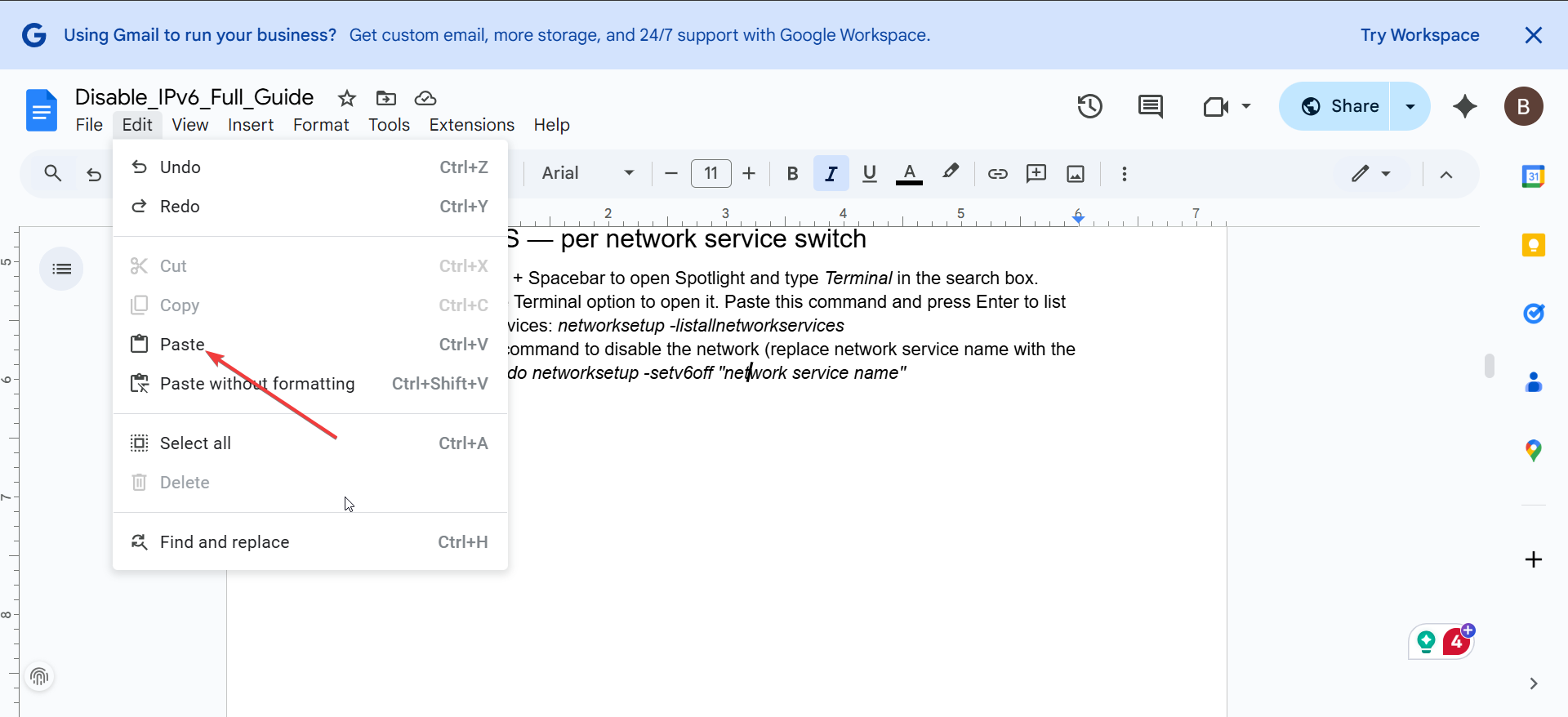
Σε εφαρμογές όπως το Microsoft Word ή το Excel, μπορείτε να επικολλήσετε περιεχόμενο επιλέγοντας την επιλογή Επικόλληση στη γραμμή μενού κάτω από την ενότητα Επεξεργασία. Αυτή η μέθοδος είναι ιδιαίτερα χρήσιμη σε προγράμματα που εστιάζουν σε μεγάλο βαθμό στην επεξεργασία και τη μορφοποίηση.
2) Προηγμένες επιλογές επικόλλησης στα Windows
Επικόλληση ως απλό κείμενο
Όταν αντιγράφετε περιεχόμενο που περιλαμβάνει μορφοποίηση-όπως από μια ιστοσελίδα-μπορεί να θέλετε μόνο το ακατέργαστο κείμενο. Για επικόλληση χωρίς μορφοποίηση, χρησιμοποιήστε τη συντόμευση Ctrl + Shift + V σε εφαρμογές που την υποστηρίζουν. Αυτό θα αφαιρέσει τυχόν έντονους χαρακτήρες, πλάγιους χαρακτήρες ή υπερσυνδέσμους, αφήνοντας μόνο το απλό κείμενο για χρήση.
Ιστορικό προχείρου (Windows 10/11)


Τα Windows 10 και 11 προσφέρουν μια δυνατότητα που ονομάζεται ιστορικό προχείρου. Αυτό σας επιτρέπει να έχετε πρόσβαση σε πολλά στοιχεία που έχετε αντιγράψει στο παρελθόν και να τα επικολλήσετε εύκολα. Για να χρησιμοποιήσετε αυτήν τη δυνατότητα, πατήστε Windows + V για να εμφανιστεί το ιστορικό του προχείρου σας. Από εκεί, μπορείτε να επιλέξετε ένα στοιχείο για επικόλληση, καθιστώντας το ιδανικό για εργασίες που απαιτούν επαναλαμβανόμενη αντιγραφή και επικόλληση διαφορετικού περιεχομένου.
3) Αντιγραφή και επικόλληση αρχείων/φακέλων
Μέθοδος μεταφοράς και απόθεσης


Για χρήστες που θέλουν να αντιγράψουν και να επικολλήσουν αρχεία ή φακέλους, η μέθοδος μεταφοράς και απόθεσης είναι απλή και αποτελεσματική. Ανοίξτε την Εξερεύνηση αρχείων, επιλέξτε το αρχείο ή το φάκελο που θέλετε να αντιγράψετε και, στη συνέχεια, σύρετέ το στην επιθυμητή θέση. Αφήστε το κουμπί του ποντικιού για να ρίξετε το αντικείμενο. Αυτή η μέθοδος λειτουργεί σε όλα τα σενάρια διαχείρισης αρχείων και μπορεί να χρησιμοποιηθεί για τη μεταφορά αρχείων σε συσκευές που είναι συνδεδεμένες στο δίκτυό σας.
Χρήση της γραμμής εντολών
Οι προχωρημένοι χρήστες μπορούν να χρησιμοποιήσουν τη γραμμή εντολών για να αντιγράψουν και να επικολλήσουν αρχεία χρησιμοποιώντας εντολές όπως αντιγραφή ή xcopy. Αυτή η μέθοδος είναι ιδιαίτερα χρήσιμη για την αυτοματοποίηση των μεταφορών αρχείων ή την εργασία σε περιβάλλοντα όπου η γραφική διεπαφή δεν είναι διαθέσιμη. Για παράδειγμα, πληκτρολογώντας copy C:\source\file.txt D:\destination\ θα αντιγραφεί ένα αρχείο από έναν κατάλογο σε άλλο.
Αντιμετώπιση προβλημάτων επικόλλησης
Εκκαθάριση του πρόχειρου: Εάν η επικόλληση σταματήσει να λειτουργεί, το πρόχειρο μπορεί να είναι πλήρες ή κατεστραμμένο. Για να επιλύσετε αυτό το πρόβλημα, διαγράψτε το πρόχειρο με μη αυτόματο τρόπο. Μπορείτε να το κάνετε επανεκκινώντας τον υπολογιστή σας ή χρησιμοποιώντας ένα εργαλείο τρίτου κατασκευαστή για να διαγράψετε το ιστορικό του προχείρου. Διόρθωση αστοχιών επικόλλησης με εργαλεία τρίτων: Εάν τα προβλήματα επικόλλησης εξακολουθούν να υφίστανται, οι διαχειριστές του προχείρου τρίτων μπορούν να σας βοηθήσουν να διαχειριστείτε το πρόχειρο πιο αποτελεσματικά. Εργαλεία όπως το Ditto ή το ClipX προσφέρουν βελτιωμένη λειτουργικότητα του προχείρου, επιτρέποντάς σας να αποθηκεύετε και να έχετε γρήγορη πρόσβαση σε πολλά στοιχεία του προχείρου.
Συμβουλές για να βελτιώσετε την εμπειρία επικόλλησης
Διαχειριστές προχείρου: Για τους χρήστες που αντιγράφουν και επικολλούν συχνά πολύ περιεχόμενο, οι διαχειριστές πρόχειρων αλλάζουν το παιχνίδι. Αυτά τα εργαλεία παρακολουθούν το ιστορικό του προχείρου σας και διευκολύνουν την επικόλληση οτιδήποτε έχετε αντιγράψει, ακόμα κι αν έχει αντιγραφεί πριν από μέρες. Χρήση των Windows PowerToys για προηγμένες λειτουργίες: Τα Windows PowerToys είναι ένα δωρεάν εργαλείο που προσθέτει επιπλέον λειτουργίες στα Windows. Για τους χρήστες που χρειάζονται πιο προηγμένες λειτουργίες του προχείρου, το PowerToys προσφέρει ένα Clipboard Manager που σας επιτρέπει να έχετε εύκολη πρόσβαση στο ιστορικό του προχείρου.
Συχνές ερωτήσεις
Πώς μπορώ να κάνω επικόλληση χωρίς μορφοποίηση στα Windows; Για επικόλληση χωρίς μορφοποίηση, χρησιμοποιήστε τη συντόμευση πληκτρολογίου Ctrl+Shift+V σε υποστηριζόμενες εφαρμογές. Αυτό θα επικολλήσει μόνο το ακατέργαστο κείμενο, αφαιρώντας τυχόν έντονη γραφή, πλάγια γραφή ή άλλη μορφοποίηση.
Πώς μπορώ να αποκτήσω πρόσβαση στο ιστορικό του προχείρου στα Windows; Στα Windows 10 και 11, μπορείτε να αποκτήσετε πρόσβαση στο ιστορικό του προχείρου πατώντας Windows + V. Αυτή η δυνατότητα σάς επιτρέπει να προβάλετε και να επικολλήσετε στοιχεία που έχετε αντιγράψει προηγουμένως, συμπεριλαμβανομένων περισσότερων αρχείων κειμένου, προηγούμενων εικόνων. χρησιμοποιώντας συντομεύσεις; Ναι, μπορείτε να χρησιμοποιήσετε τις συντομεύσεις πληκτρολογίου Ctrl + C και Ctrl + V για να αντιγράψετε και να επικολλήσετε αρχεία και φακέλους στην Εξερεύνηση αρχείων. Εναλλακτικά, μπορείτε να σύρετε και να αποθέσετε στοιχεία από τη μια τοποθεσία στην άλλη.
Πώς μπορώ να επικολλήσω περιεχόμενο από άλλες συσκευές στα Windows; Εάν έχετε ενεργοποιημένο το ιστορικό προχείρου και είστε συνδεδεμένοι στον ίδιο λογαριασμό Microsoft σε όλες τις συσκευές, μπορείτε να συγχρονίσετε περιεχόμενο του προχείρου και να το επικολλήσετε σε διαφορετικές συσκευές Windows 10/11.
Χρησιμοποιήστε γρήγορα το περιεχόμενό σας από το Ctr + Vum>m. πρόχειρο στις περισσότερες εφαρμογές των Windows. Κάντε δεξί κλικ και επιλέξτε Επικόλληση από το μενού περιβάλλοντος ως εναλλακτική μέθοδο. Για επικόλληση απλού κειμένου, χρησιμοποιήστε τη συντόμευση Ctrl + Shift + V για να αφαιρέσετε τη μορφοποίηση. Αποκτήστε πρόσβαση στο ιστορικό του προχείρου με τα Windows + V για να επικολλήσετε στοιχεία που έχουν αντιγραφεί προηγουμένως. Σύρετε και αποθέστε αρχεία ή χρησιμοποιήστε τα Ctrl + C και Ctrl + V για να αντιγράψετε και να επικολλήσετε αρχεία και φακέλους στην Εξερεύνηση αρχείων. Αντιμετωπίστε προβλήματα επικόλλησης εκκαθαρίζοντας το πρόχειρό σας ή χρησιμοποιώντας διαχειριστές προχείρου τρίτων.
Συμπέρασμα
Η εξοικείωση με τους διάφορους τρόπους επικόλλησης περιεχομένου στα Windows είναι απαραίτητη για την ενίσχυση της παραγωγικότητας και την αποτελεσματική λειτουργία. Από τις τυπικές συντομεύσεις πληκτρολογίου έως πιο προηγμένες μεθόδους, όπως το ιστορικό του προχείρου και οι διαχειριστές τρίτων, υπάρχει μια μέθοδος που ταιριάζει σε κάθε χρήστη. Χρησιμοποιώντας αυτές τις τεχνικές, μπορείτε να βελτιώσετε τη ροή εργασίας σας, να εξοικονομήσετε χρόνο και να αποφύγετε την απογοήτευση που συνοδεύει την αντιγραφή και την επικόλληση.


